スポンサーリンク

Instagram(インスタグラム )やってます?
一応、アカウントはあるけれどfacebookと連携してしまってるので、使いにくい時がちょいちょいあるんですよね。
個人としてのと、ビジネス用途、完全なる趣味!用と使い分けたくなったので、アカウントを追加することにしました。
インスタグラムは、2016年の2月から複数のアカウントを切り替えできる機能が追加されています。
追加できるアカウントの数は5つまで作れます。
まぁ5つもあれば十分かな。
5つも作らないけど。
メリットとしてはやっぱり使い分けができる!ってとこですね。
プロフィールページを表示

インスタグラムを開くと、フォローしている方の投稿が表示されるタイムラインという画面が開きます。
自分のプロフィールページを開くときは、画面右下のアイコンをタップします。
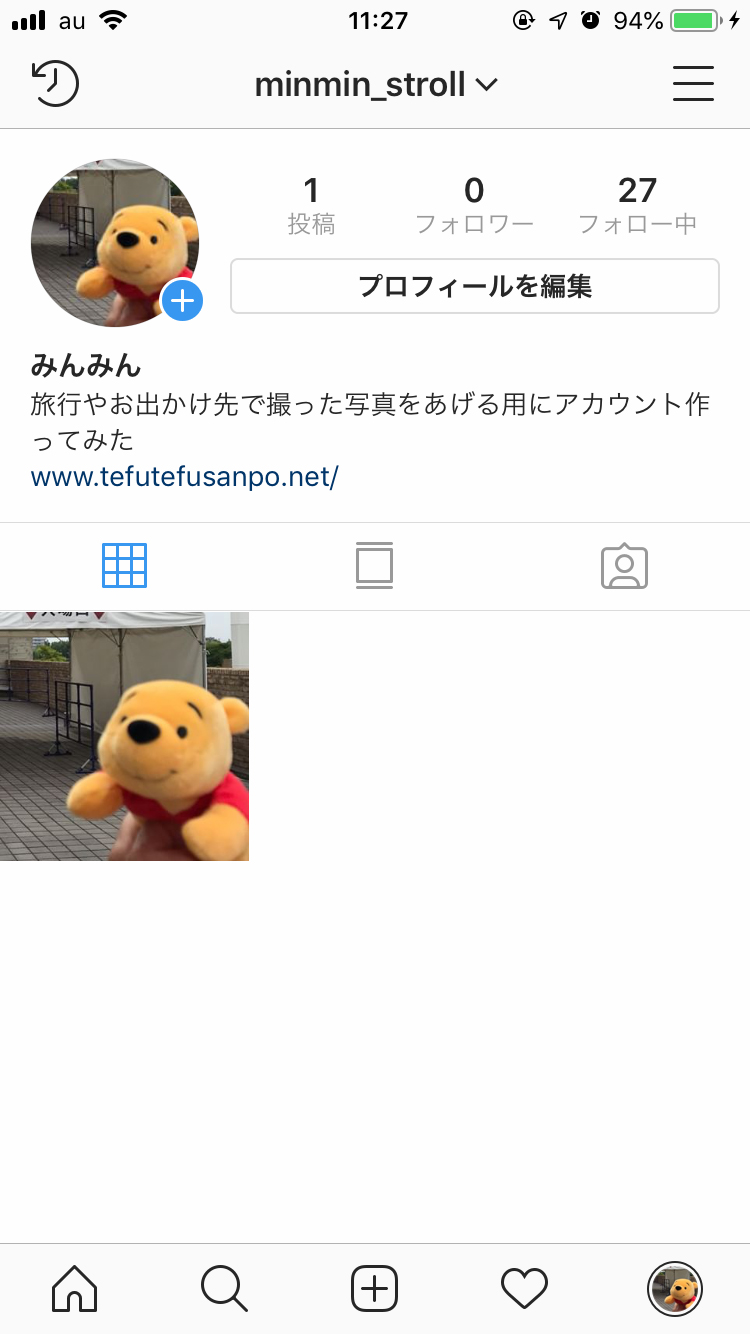
すると自分のプロフィールと投稿した写真の一覧が表示されます。
これが今回新たに作成したInstagramのアカウント。
作ったばかりなので当然ですが、フォロワー0。
さーみし〜い(笑)
アカウントを追加 ①アカウント名から
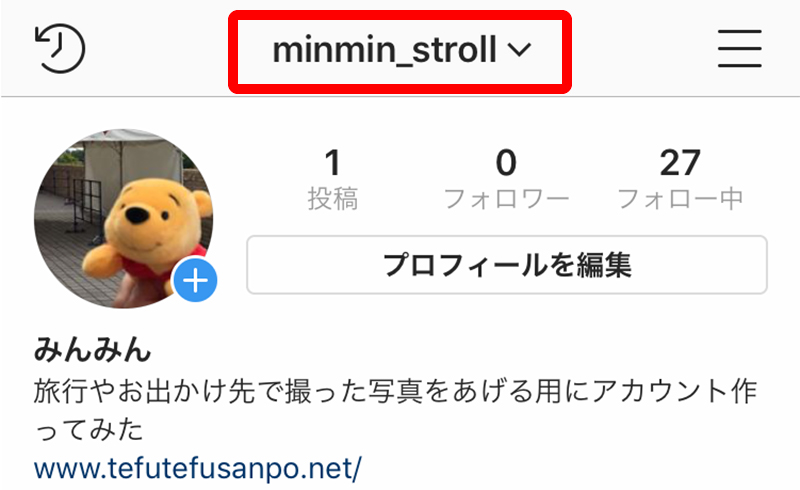
プロフィール画面を表示すると、画面上にアカウント名が表示されるのでそこをタップ。
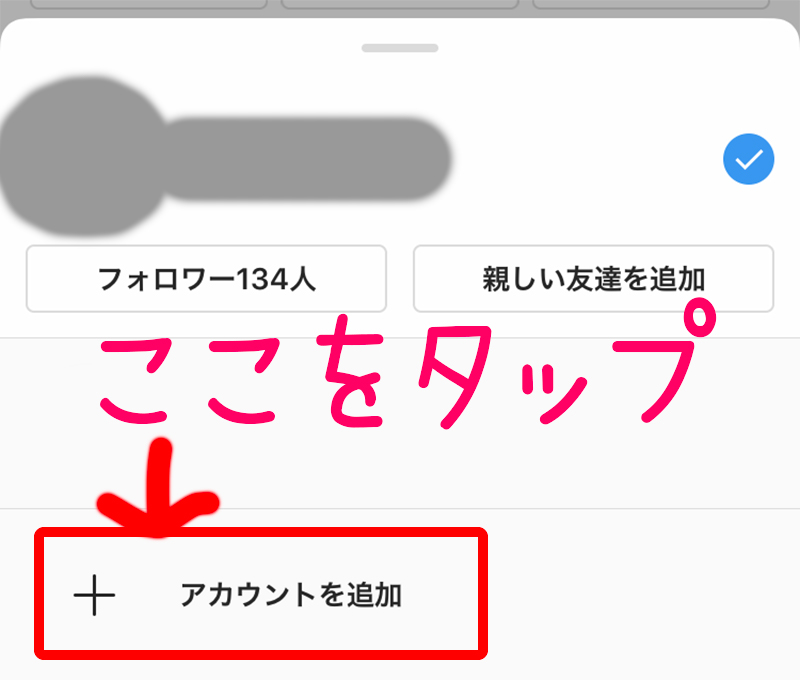
すると画面下に、管理しているアカウントの一覧が表示されます。
一番下に「+ アカウントを追加」という表示が出るのでそこをタップします。
アカウントを追加 ②設定から

アカウントの追加は設定からもいけます。
アカウント名の横のメニューをタップ。
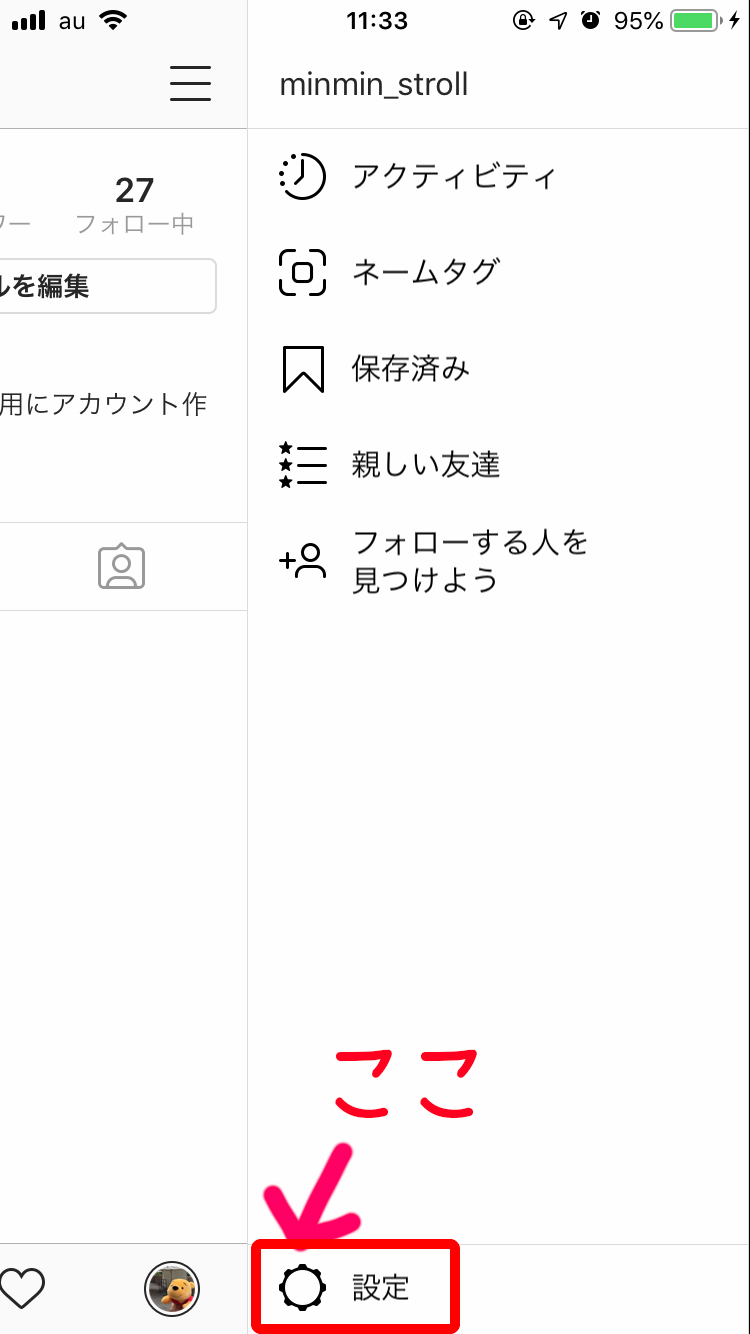
一番下に「設定」という項目があるので、そこをタップ。
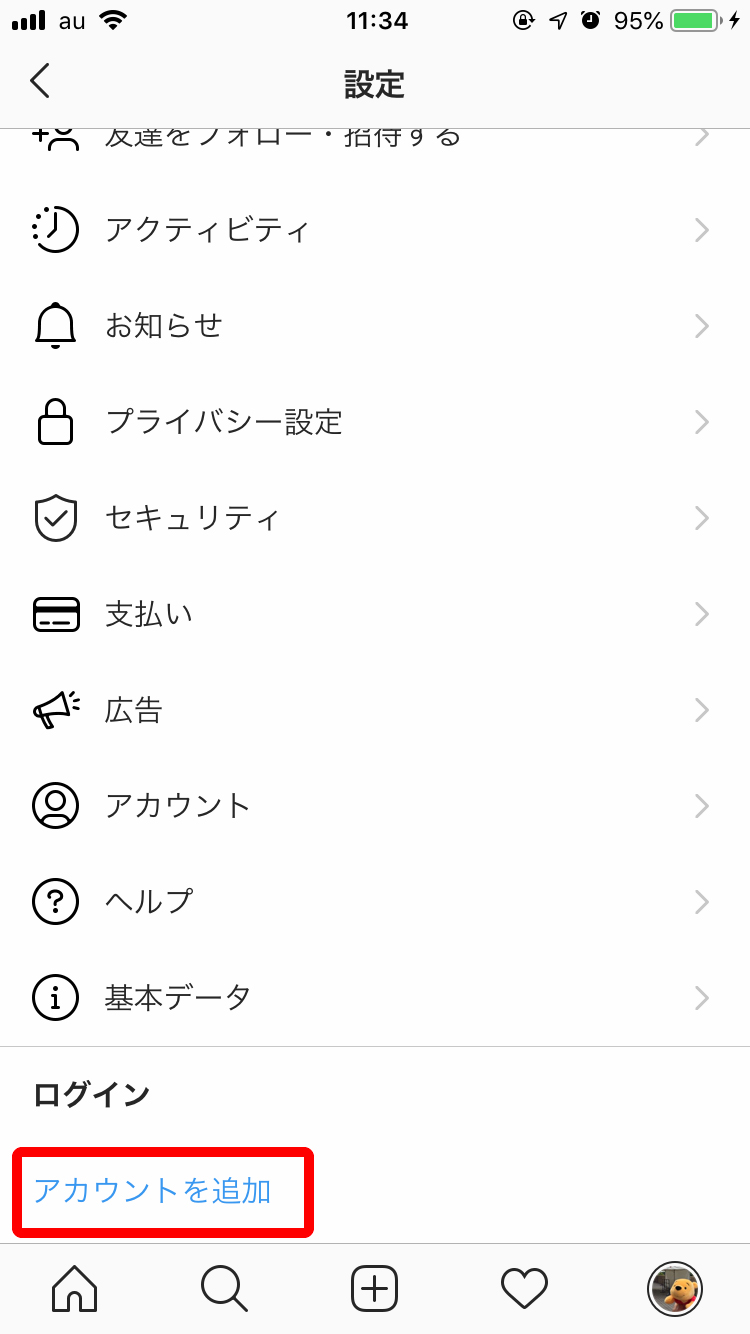
すると設定一覧が表示されます。
設定欄の一番下に「アカウントを追加」という項目があるので、そこをタップするとここからもアカウントの追加ができます。
「登録はこちら」からアカウントを追加
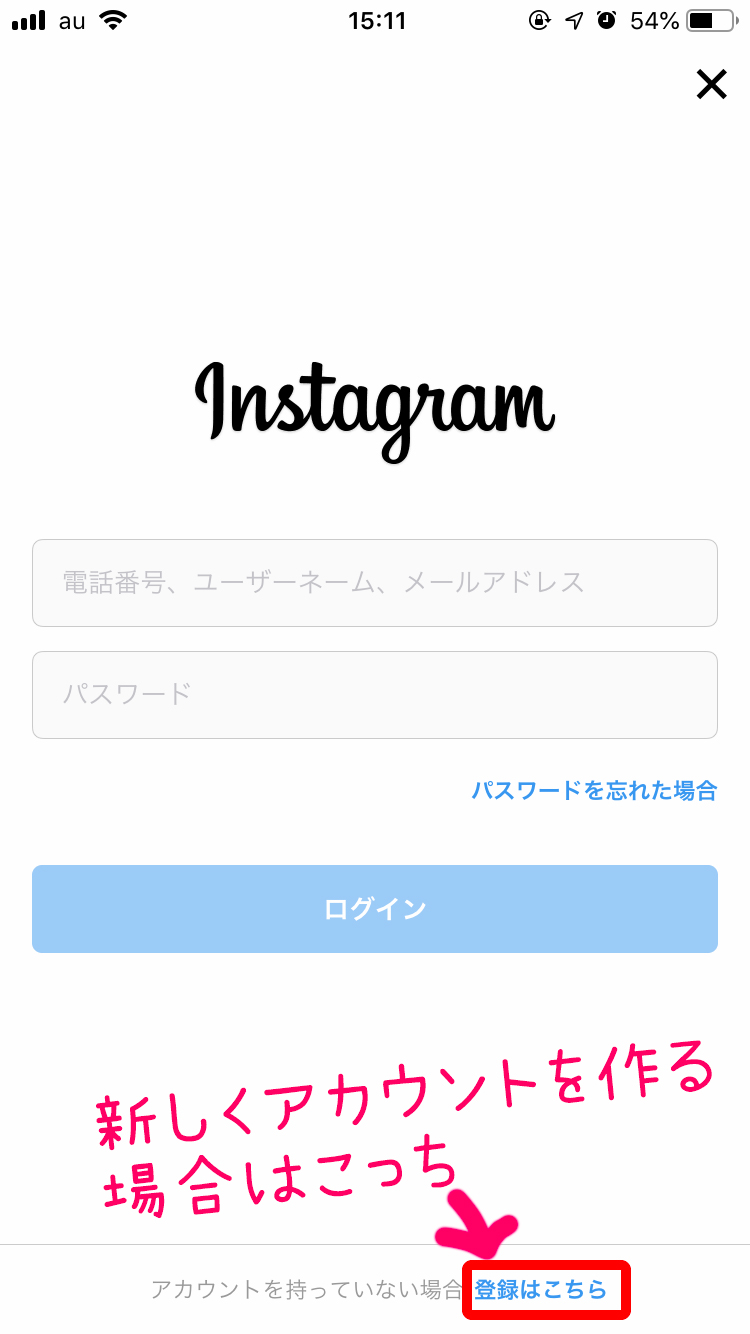
先ほどの①、②どちらからでもアカウントを追加を選択すると、インスタグラムのログイン画面が表示されます。
もし、すでに取得しているアカウントを追加するならログイン情報を入力してログインすればOK。
新たにアカウントを作成して追加する場合は、画面下の「登録はこちら」を選択します。
画面の指示に従いアカウントを追加
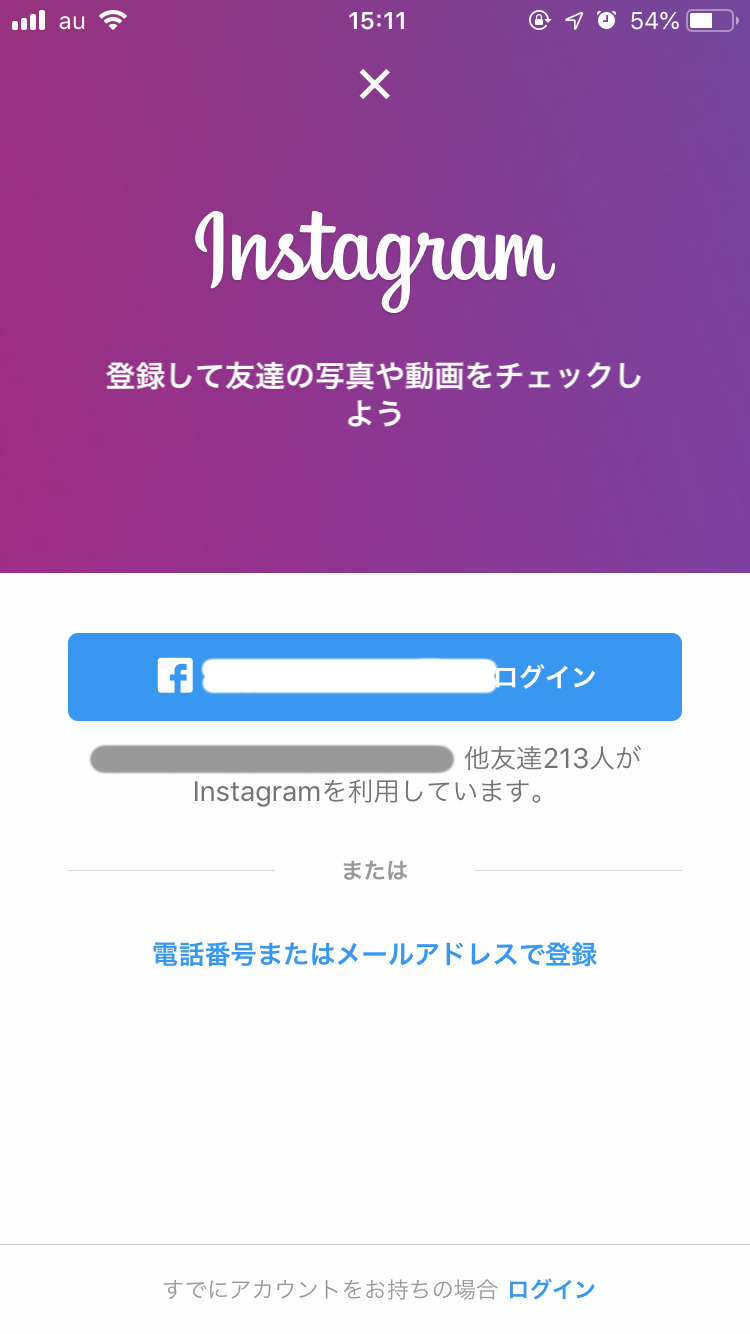
アカウント作成画面が開きます。
Instagramはfacebookアカウントでもログインできます。
便利ですが、facebookと連携したくない場合は、電話番号またはメールアドレスで登録をオススメします。
facebookのアカウントで作ると、インスタのアカウントを持っているFacebookの友達とリンクさせてくれちゃう機能があるんです。
まぁ便利といえば便利ですが、いや、別にそこ勝手にリンクしてくれなくて大丈夫やねん、って時はとってもありがた迷惑な機能なので注意が必要です。
あとは画面の指示に従い、
- 電話番号 or メールアドレス登録
- 名前を追加
- パスワードを作成
- ユーザーネームを作成
- Facebookや連絡先の連携などの設定
- プロフィール写真を追加
- ログイン情報の保存
と進んでいけばアカウントの追加が完了します。
連絡先の連携とかはスキップして後から設定しても大丈夫。
連携したくなければ無視してOK。
注意:同じメールで複数アカウントは作れない
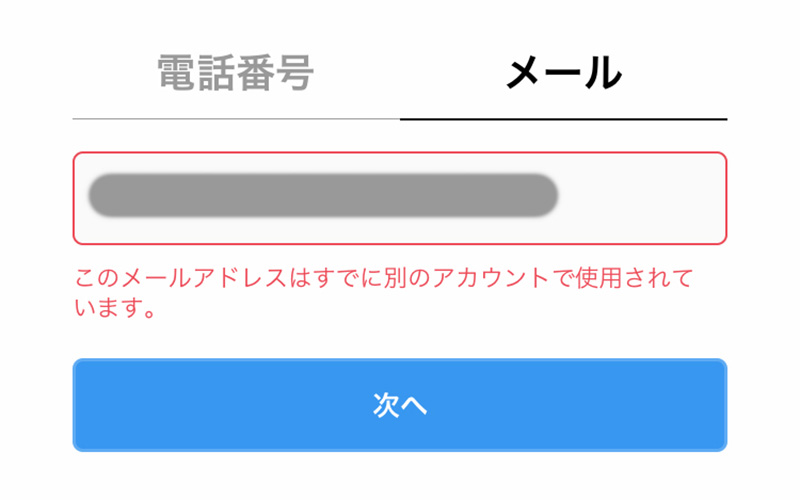
Instagramでは同じメールアドレスで複数のアカウトを作ることはできません。
すでに持っているアカウントに登録しているのと同じメールを入れると、このように「このメールアドレスはすでに別のアカウントで使用されています。」というエラーメセージが出ます。
別のメールアドレスを用意しておきましょう。
今回、インスタグラムの別アカウントを作ろうと思ったのは、個人のと趣味のを分けたかったから。
facebookで繋がってるとどうしても、リアルの延長線上というか、まぁめんどくさいんです。
あとは表示されるタイムラインをきっちり分けたい!ってのも大きいですねー。
これでタイムラインもスッキリするかな。
そして、フォロワー0から増えていくのかいかないのか?(笑)



